Survey structure/nl: Difference between revisions
From LimeSurvey Manual
(Created page with "=Vraaggroepen=") |
No edit summary |
||
| (36 intermediate revisions by 2 users not shown) | |||
| Line 5: | Line 5: | ||
{{Alert|title=Attentie| Let op, deze uitleg en screenshots zijn van toepassing op LimeSurvey 3 | {{Alert|title=Attentie| Let op, deze uitleg en screenshots zijn van toepassing op LimeSurvey 3.}} | ||
=Inleiding= | =Inleiding= | ||
Bij het selecteren van enquête wordt standaard het [[Survey settings/nl|tabblad instellingen]] getoond. Om de structuur van de enquête te bekijken moet je op de knop '''Structuur''' klikken: | |||
<center>[[File:Survey structure basics.png]]</center> | <center>[[File:Survey structure basics.png]]</center> | ||
De actuele structuur van de enquête wordt dan getoond. In het voorbeeld zie je dat er drie vraaggroepen zijn en vier vragen. | |||
Om de rangschikking te verbeteren (en het makkelijker leesbaar te maken), kun je de functie '''Opnieuw genereren vraagcodes''' gebruiken. De vragen en vraaggroepen worden dan opnieuw genummerd: | |||
| Line 22: | Line 25: | ||
{{Note| | {{Note|Meer [[Overview/nl#Taakbalk|informatie]] over deze functie.}} | ||
Je kunt via de '''Structuur''' [[Question groups - introduction/nl|vraaggroepen]] en [[Questions - introduction/nl|vragen]] toevoegen. [[Survey structure/nl#De structuur van een enquête|Hier]] staat nog meer informatie over deze opties. | |||
=De structuur van een enquête= | =De structuur van een enquête= | ||
'''Een enquête bestaat uit vragen en vraaggroepen'''. Dat is de basis van een enquête. Daarnaast zijn er, sommige optioneel, ook: | |||
* de standaard en de additionele talen in de enquête | |||
* Vraagattributen | |||
* Antwoorden | |||
* Subvragen | |||
* Standaardantwoorden | |||
* Beoordelingen | |||
* Quota's | |||
* Quota leden | |||
* Quota taalinstellingen | |||
* Gebruikers en gebruikersrechten | |||
* Enquête-instellingen | |||
Al het bovengenoemde is opgeslagen in een lsa en/of lss-bestand. Door deze bestanden is het gemakkelijk om enquêtes te importeren of te exporteren naar een andere LimeSurvey installatie. | |||
Andere instellingen zoals thema's, deelnemerstabellen, bronnen en labelsets moeten apart worden geëxporteerd en geïmporteerd in een andere enquête. | |||
{{Alert|title= | {{Alert|title=Attentie|text=Elke vraag behoort bij een vraaggroep! Je moet dus voordat je een vraag kunt toevoegen dus eerst minstens één vraaggroep aanmaken!}} | ||
=Vraaggroepen= | =Vraaggroepen= | ||
Je moet voordat je een vraag kunt toevoegen eerst de bijbehorende vraaggroep aanmaken. In een vraaggroep kun je meerdere vragen toevoegen. | |||
Meer informatie over [[Question groups - introduction/nl|vraaggroepen]]. | |||
=Vragen= | =Vragen= | ||
Als er een vraaggroep is dan kun je vragen toevoegen. Hier kun je de beschikbare [[Question types/nl|vraagtypes]] bekijken. | |||
Meer informatie over [[Questions - introduction/nl|vragen]]. | |||
=Veranderen volgorde vragen of vraaggroepen= | |||
In versie 3 van LimeSurvey is de manier om de volgorde van vragen en vraaggroepen te wijzigen iets aangepast. | |||
In LimeSurvey 2, | In LimeSurvey 2, moest je via de knop '''Enquête''' eerst de enquête selecteren en dan de optie '''Vraag-organisator''' gebruiken. Dan werd de volgende pagina getoond: | ||
| Line 75: | Line 82: | ||
Je kunt de volgorde van al je vragen en vraaggroepen hier wijzigen, of een vraag naar een andere vraaggroep verplaatsen. Om dit te doen kun je op de vraag of vraaggroep klikken en deze dan verplaatsen naar de gewenste positie. | |||
| Line 81: | Line 88: | ||
In LimeSurvey 3, | In oudere releases van LimeSurvey 3, kun je via het zij-menu '''Structuur''' de volgorde van de vragen en vraaggroepen aanpassen. Klik daar op het symbool met drie lijnen voor de vraag(groep) en sleep het naar de gewenste positie. | ||
| Line 87: | Line 94: | ||
{{Alert|title= | {{Alert|title=Attentie|text=De vragen worden getoond in de volgorde die is ingesteld. Door een conditie kan een andere volgorde soms niet mogelijk zijn. Pas dan eerst deze conditie aan, of verwijder die conditie.}} | ||
<hr width="50%" style="margin:auto"> | |||
In de latere releases van LimeSurvey 3 zijn meer opties toegevoegd onder het tabblad '''Instellingen'''. Nu kun je een beter overzicht krijgen van je vragen en vragengroep door naar het paneel '''[[Reorder questions and question groups/nl|Volgorde vragen en vraaggroepen aanpassen]]''' te gaan. Met een vergelijkbaar drag-and-dropsysteem als hierboven beschreven, kun je de vraag en de groepsvolgorde wijzigen. | |||
Revision as of 19:55, 26 November 2018
Inleiding
Bij het selecteren van enquête wordt standaard het tabblad instellingen getoond. Om de structuur van de enquête te bekijken moet je op de knop Structuur klikken:
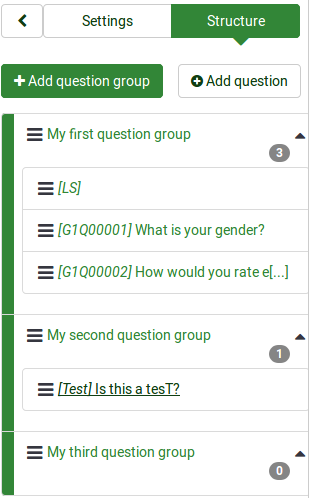
De actuele structuur van de enquête wordt dan getoond. In het voorbeeld zie je dat er drie vraaggroepen zijn en vier vragen.
Om de rangschikking te verbeteren (en het makkelijker leesbaar te maken), kun je de functie Opnieuw genereren vraagcodes gebruiken. De vragen en vraaggroepen worden dan opnieuw genummerd:

Je kunt via de Structuur vraaggroepen en vragen toevoegen. Hier staat nog meer informatie over deze opties.
De structuur van een enquête
Een enquête bestaat uit vragen en vraaggroepen. Dat is de basis van een enquête. Daarnaast zijn er, sommige optioneel, ook:
- de standaard en de additionele talen in de enquête
- Vraagattributen
- Antwoorden
- Subvragen
- Standaardantwoorden
- Beoordelingen
- Quota's
- Quota leden
- Quota taalinstellingen
- Gebruikers en gebruikersrechten
- Enquête-instellingen
Al het bovengenoemde is opgeslagen in een lsa en/of lss-bestand. Door deze bestanden is het gemakkelijk om enquêtes te importeren of te exporteren naar een andere LimeSurvey installatie.
Andere instellingen zoals thema's, deelnemerstabellen, bronnen en labelsets moeten apart worden geëxporteerd en geïmporteerd in een andere enquête.
Vraaggroepen
Je moet voordat je een vraag kunt toevoegen eerst de bijbehorende vraaggroep aanmaken. In een vraaggroep kun je meerdere vragen toevoegen.
Meer informatie over vraaggroepen.
Vragen
Als er een vraaggroep is dan kun je vragen toevoegen. Hier kun je de beschikbare vraagtypes bekijken.
Meer informatie over vragen.
Veranderen volgorde vragen of vraaggroepen
In versie 3 van LimeSurvey is de manier om de volgorde van vragen en vraaggroepen te wijzigen iets aangepast.
In LimeSurvey 2, moest je via de knop Enquête eerst de enquête selecteren en dan de optie Vraag-organisator gebruiken. Dan werd de volgende pagina getoond:
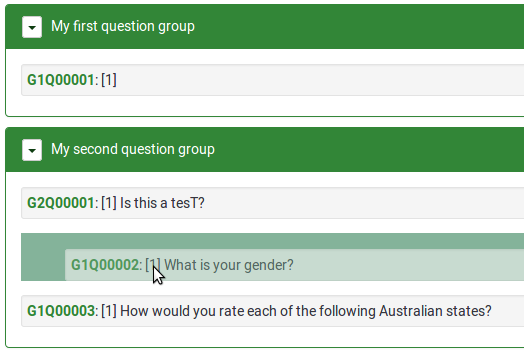
Je kunt de volgorde van al je vragen en vraaggroepen hier wijzigen, of een vraag naar een andere vraaggroep verplaatsen. Om dit te doen kun je op de vraag of vraaggroep klikken en deze dan verplaatsen naar de gewenste positie.
In oudere releases van LimeSurvey 3, kun je via het zij-menu Structuur de volgorde van de vragen en vraaggroepen aanpassen. Klik daar op het symbool met drie lijnen voor de vraag(groep) en sleep het naar de gewenste positie.

In de latere releases van LimeSurvey 3 zijn meer opties toegevoegd onder het tabblad Instellingen. Nu kun je een beter overzicht krijgen van je vragen en vragengroep door naar het paneel Volgorde vragen en vraaggroepen aanpassen te gaan. Met een vergelijkbaar drag-and-dropsysteem als hierboven beschreven, kun je de vraag en de groepsvolgorde wijzigen.